用sql直接操作excel表
Excel中使用SQL时的表引用规则

Excel中使用SQL时的表引用规则Excel可以获取多种数据库中的数据,在表的引用规则方面也存在一定的差异,在书写SQL 查询语句时需要引起注意。
下面将介绍几种常用表的引用方法。
1.Excel工作表引用规则Excel工作表在引用时需要将其包含在方括号内“[]”,同时需要在其工作表名称后面加上“$”符号,如:?1 SELECT * FROM [Sheet1$]如果要引用工作表中的部分区域,则可以在“$”符号后面添加区域限定。
例如,下面的语句表示引用Sheet1的A1:A3区域。
?1 SELECT * FROM [Sheet1$A1:C3]如果需要在当前工作簿中引用其他工作簿中的工作表,则需要在工作表名称前面加上文件名称限定,文件名包含在方括号内,文件名与工作表之间使用“.”分隔。
如:?1 2 3 SELECT *FROM [D:\MyBooks\8\产品信息new.xlsx].[Sheet1$]2.SQL Server表引用规则在引用SQL Server数据库表时,无需将表名称包含在方括号内,名称后面也不需要添加“$”符号。
自SQL Server 2005开始引入了架构管理方式,如果在一个数据库中有多个对象具有相同的名称,则应使用架构名称来限定表名称。
例如,假设Schema1和Schema2架构都含有一个名为TableX的表,而下面的语句明确指定要引用Schema1中的TableX表:?1 2 3 SELECT *FROM Schema1.TableX如果所引用的表不是在当前数据库中,则应当以数据库和架构来限定对象名称。
例如,下面的语句明确指定要引用AdventureWorks数据库中的Purchasing.ShipMethod表:?1 2 3 SELECT *FROM AdventureWorks.Purchasing.ShipMethod如果FROM子句中所指定的表和视图存在相同的列名,则应当使用表或视图名称来限定列名。
在SE中建立与SQL大数据库连接并导出EXCEL报表
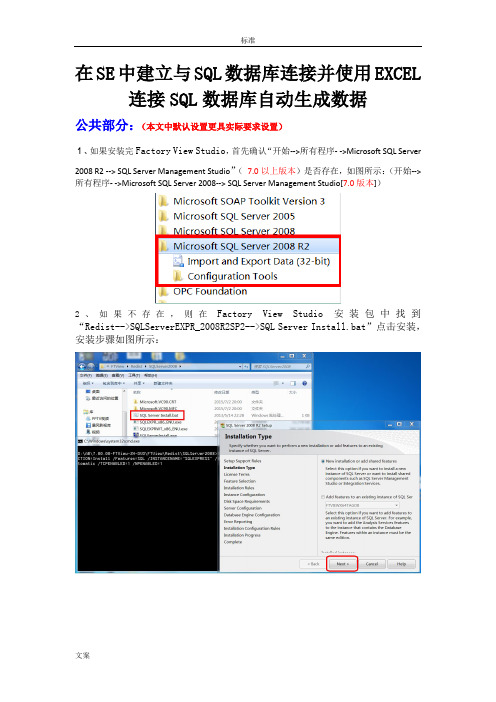
在SE中建立与SQL数据库连接并使用EXCEL 连接SQL数据库自动生成数据公共部分:(本文中默认设置更具实际要求设置)1、如果安装完Factory View Studio,首先确认“开始-->所有程序- ->Microsoft SQL Server 2008 R2 --> SQL Server Management Studio”(7.0以上版本)是否存在,如图所示:(开始-->所有程序- ->Microsoft SQL Server 2008--> SQL Server Management Studio[7.0版本])2、如果不存在,则在Factory View Studio安装包中找到“Redist-->SQLServerEXPR_2008R2SP2-->SQL Server Install.bat”点击安装,安装步骤如图所示:3、点击‘Close’,安装完毕。
出现“开始-->所有程序- ->Microsoft SQL Server 2008 R2 -->SQL Server Management Studio ”,如图所示:如图所示:(记住Sever name,本例为LENOVO-8KADFMC8\SQLEXPRESS)5、右击‘Database’,点击‘New Database’新建一个数据库,命名为READ,其余设置默认,如图所示:(READ-->Tables中未有AB提供的Tag/Float/String Table)6、打开Factory View Studio SE,右击“数据记录-->数据记录模型”,点击‘新建’,如图所示:7、在‘存储格式’中选择‘ODBC数据库’,点击‘ODBC数据库’右侧的‘…’按钮弹出‘选择数据源’对话框,在‘文件数据源’中点击‘新建’,弹出‘创建新数据源’,选择‘系统数据源(只用于当前机器)’,点击‘下一步’,如下图所示:8、选择数据源驱动程序‘SQL Server’,点击‘下一步’,完成驱动选择,如图所示:9、点击‘完成’,弹出‘创建到SQL Server的数据源’对话框,在‘名称’中输入READ(最好与SQL数据库中创建的数据库名称一致),在‘服务器’栏中下拉选择该服务器名称(与SQL创建时Server Name一致),点击‘下一步’,默认设置(本例不设置密码),点击‘下一步’,勾选‘更改默认的数据库’,下拉选择创建的READ,其余设置默认,点击‘下一步’,设置默认,点击‘完成’,弹出‘ODBC Microsoft SQL Server安装’对话栏,点击‘确定’,完成文件数据源创建,如图所示:10、点击‘系统数据源’,选择创建的READ数据源,点击‘确定’,在‘ODBC 数据源’显示创建的READ数据源,如图所示:11、点击‘创建表’弹出下图提示,点击‘确定’,如图所示:12、点击‘模型中的标签’,点击‘要添加的标签’右侧的‘…’按钮,弹出‘标签浏览器’对话框,选择所需标签,点击‘添加标签到列表’,点击‘确定’,如图所示:13、在‘要添加的标签’栏中显示所需标签名称,点击‘添加’,如图显示则添加成功:14、在‘记录触发器’中设置数据记录周期,本例设置为周期10S(更具实际要求设置),如图所示:(路径与文件管理本例默认)15、点击‘确定’,完成设置,组件名称任意。
sql语句中引用excel -回复
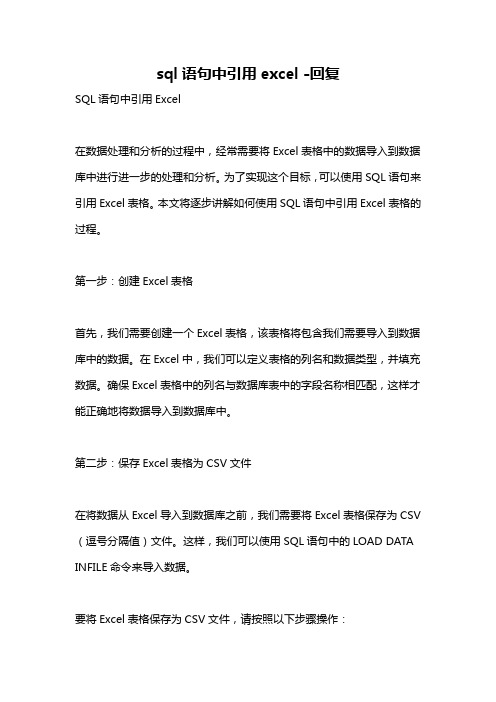
sql语句中引用excel -回复SQL语句中引用Excel在数据处理和分析的过程中,经常需要将Excel表格中的数据导入到数据库中进行进一步的处理和分析。
为了实现这个目标,可以使用SQL语句来引用Excel表格。
本文将逐步讲解如何使用SQL语句中引用Excel表格的过程。
第一步:创建Excel表格首先,我们需要创建一个Excel表格,该表格将包含我们需要导入到数据库中的数据。
在Excel中,我们可以定义表格的列名和数据类型,并填充数据。
确保Excel表格中的列名与数据库表中的字段名称相匹配,这样才能正确地将数据导入到数据库中。
第二步:保存Excel表格为CSV文件在将数据从Excel导入到数据库之前,我们需要将Excel表格保存为CSV (逗号分隔值)文件。
这样,我们可以使用SQL语句中的LOAD DATA INFILE命令来导入数据。
要将Excel表格保存为CSV文件,请按照以下步骤操作:1. 在Excel中打开表格。
2. 单击“文件”菜单,选择“另存为”选项。
3. 在“文件类型”下拉菜单中选择“CSV(逗号分隔)”。
4. 输入文件名并选择保存位置,然后单击“保存”。
第三步:创建数据库表在导入数据之前,我们需要创建一个数据库表来存储Excel表格中的数据。
在创建表时,需要确保表的列名和数据类型与Excel表格中的列名和数据类型相匹配,以便正确地导入数据。
下面是一个创建数据库表的示例SQL语句:CREATE TABLE table_name (column1 datatype,column2 datatype,...);请将上述代码中的“table_name”替换为你希望创建的数据库表的名称,并根据Excel表格中的列名和数据类型来定义表的结构。
第四步:导入数据到数据库有了Excel表格的CSV文件和数据库表的结构,我们可以使用SQL语句中的LOAD DATA INFILE命令来将数据导入到数据库中。
excel sql unique用法 -回复
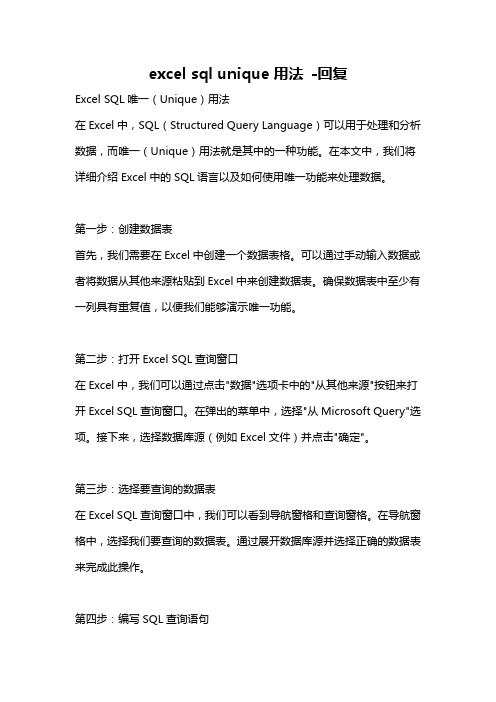
excel sql unique用法-回复Excel SQL唯一(Unique)用法在Excel中,SQL(Structured Query Language)可以用于处理和分析数据,而唯一(Unique)用法就是其中的一种功能。
在本文中,我们将详细介绍Excel中的SQL语言以及如何使用唯一功能来处理数据。
第一步:创建数据表首先,我们需要在Excel中创建一个数据表格。
可以通过手动输入数据或者将数据从其他来源粘贴到Excel中来创建数据表。
确保数据表中至少有一列具有重复值,以便我们能够演示唯一功能。
第二步:打开Excel SQL查询窗口在Excel中,我们可以通过点击"数据"选项卡中的"从其他来源"按钮来打开Excel SQL查询窗口。
在弹出的菜单中,选择"从Microsoft Query"选项。
接下来,选择数据库源(例如Excel文件)并点击"确定"。
第三步:选择要查询的数据表在Excel SQL查询窗口中,我们可以看到导航窗格和查询窗格。
在导航窗格中,选择我们要查询的数据表。
通过展开数据库源并选择正确的数据表来完成此操作。
第四步:编写SQL查询语句在查询窗格中,我们可以编写SQL查询语句来处理和分析数据。
而在这里,我们将使用唯一(Unique)用法。
唯一用法可以根据指定的列或列组合来查找唯一的数据行。
例如,我们可以使用以下SQL查询语句来找出数据表中唯一的姓名:SELECT DISTINCT NameFROM 表名你也可以根据多个列来查询唯一的数据行。
例如,我们可以使用以下SQL 查询语句来找出数据表中唯一的姓名和城市:SELECT DISTINCT Name, CityFROM 表名第五步:运行SQL查询编写完SQL查询语句之后,我们可以点击查询窗格上方的"运行"按钮来运行查询。
Excel会处理并返回符合查询条件的唯一数据行。
C#用sql直接操作excel表

4、在SQL SERVER里往Excel插入数据:
-- ======================================================
insert into OpenDataSource( 'Microsoft.Jet.OLEDB.4.0',
'Data Source="c:\Temp.xls";User ID=Admin;Password=;Extended properties=Excel 5.0')...table1 (A1,A2,A3) values (1,2,3)
EXEC master..xp_cmdshell 'bcp "SELECT au_fname, au_lname FROM pubs..authors ORDER BY au_lname" queryout C:\ authors.xls -c -Sservername -Usa -Ppassword'
(bestand, produkt) VALUES (20, 'Test')
玉玉
关注 - 2
粉丝 - 0
关注博主1 0 0
(请您对文章做出评价)? 上一篇:SQL Server 报表服务器
? 下一篇:sql server 经验交流QQ群
posted @ 2008-09-23 17:19 玉玉 阅读(528) 评论(0) 编辑 收藏
excel中使用sql语句
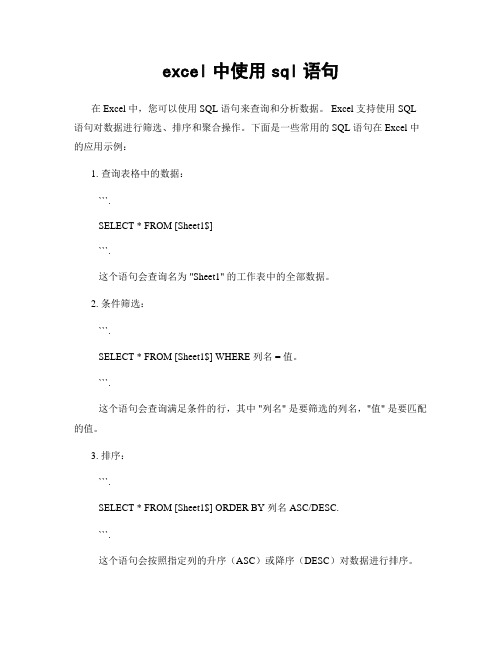
excel中使用sql语句在 Excel 中,您可以使用 SQL 语句来查询和分析数据。
Excel 支持使用 SQL 语句对数据进行筛选、排序和聚合操作。
下面是一些常用的 SQL 语句在 Excel 中的应用示例:1. 查询表格中的数据:```.SELECT * FROM [Sheet1$]```.这个语句会查询名为 "Sheet1" 的工作表中的全部数据。
2. 条件筛选:```.SELECT * FROM [Sheet1$] WHERE 列名 = 值。
```.这个语句会查询满足条件的行,其中 "列名" 是要筛选的列名,"值" 是要匹配的值。
3. 排序:```.SELECT * FROM [Sheet1$] ORDER BY 列名 ASC/DESC.```.这个语句会按照指定列的升序(ASC)或降序(DESC)对数据进行排序。
4. 聚合操作:```.SELECT 列名, 聚合函数(列名) FROM [Sheet1$] GROUP BY 列名。
```.这个语句会对指定列进行分组,并应用聚合函数(如SUM、COUNT、AVG、MAX、MIN 等)进行统计计算。
请注意,上述示例中的 "[Sheet1$]" 是指查询的目标工作表名,您可以根据需要修改为您实际的工作表名。
要在 Excel 中使用 SQL 语句,您需要打开 Excel 内建的 "数据" 标签,然后选择 "从其他数据源" 或 "从文本",根据您的数据来源选择合适的选项,进入查询编辑器。
在编辑器中,您可以输入上述 SQL 语句并执行查询,然后将结果显示在 Excel 中,或将查询结果导入到新的工作表或数据透视表中。
希望以上信息对您有帮助!如果您有进一步的问题,请随时提问。
SQL读取Excel

SQL读取ExcelSQL读取Excel常用的方式有:A.通过使用OpenRowSet 和OpenDataSource 函数B.通过使用链接服务器查询Excel需要语句实现,下面的语句都可以实现:1.SELECT * into newtable1FROM OpenDataSource( 'Microsoft.Jet.OLEDB.4.0','Data Source="C:/yyyy_wind.xls";User ID=;Password=;Extended properties="Excel 8.0;HDR=YES;IMEX=1"')...sheet1$2.SELECT * into newtable2FROM OPENDATASOURCE('Microsoft.Jet.OLEDB.4.0','Data Source=C:/yyyy_wind.xls;Extended Properties="Excel 8.0;HDR=YES;IMEX=1"')...sheet1$ 3.SELECT * into newtable3FROM OPENROWSET('Microsoft.Jet.OLEDB.4.0','Excel 8.0;Database=C:/yyyy_wind.xls;HDR=YES;IMEX=1', sheet1$ )这sheet指的是excel默认的sheet1,可以修改,文件路径取实际路径。
网上其实好多资料,但是由于使用OpenDataSource和OPENROWSET都可以实现,又加上双引号" "单引号''混用,难以搞清楚。
关键问题是这样的使用OpenDataSource时,Extended Properties的内容分号间隔并用双引号括起来,sheet1$ 在括号外,OPENROWSET相对简洁.下面介绍HDR和IMEX两个参数HDR为YES,excel文件的首行作为sqlserver表的列名,为NO则作表的第一行。
excel中sql应用实例
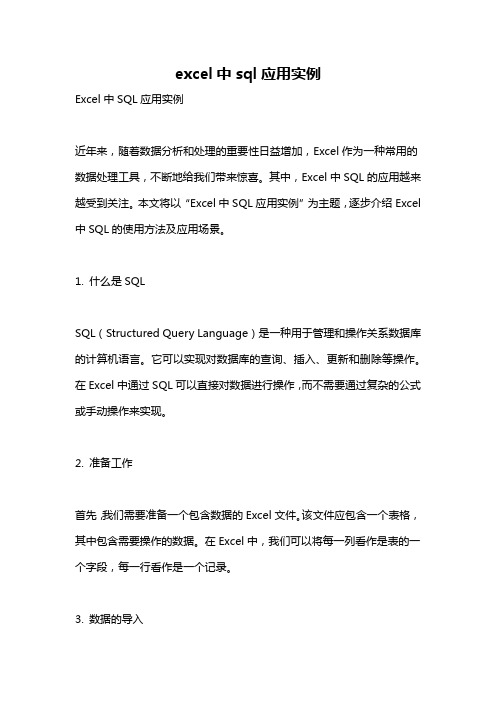
excel中sql应用实例Excel中SQL应用实例近年来,随着数据分析和处理的重要性日益增加,Excel作为一种常用的数据处理工具,不断地给我们带来惊喜。
其中,Excel中SQL的应用越来越受到关注。
本文将以“Excel中SQL应用实例”为主题,逐步介绍Excel 中SQL的使用方法及应用场景。
1. 什么是SQLSQL(Structured Query Language)是一种用于管理和操作关系数据库的计算机语言。
它可以实现对数据库的查询、插入、更新和删除等操作。
在Excel中通过SQL可以直接对数据进行操作,而不需要通过复杂的公式或手动操作来实现。
2. 准备工作首先,我们需要准备一个包含数据的Excel文件。
该文件应包含一个表格,其中包含需要操作的数据。
在Excel中,我们可以将每一列看作是表的一个字段,每一行看作是一个记录。
3. 数据的导入在Excel中,我们可以使用“数据”选项卡中的“来自其他来源”按钮将数据导入至Excel。
选择“来自SQL Server”选项,然后按照提示进行操作。
4. 使用SQL进行查询在Excel中使用SQL进行查询的方法很简单。
先选中一个空的单元格,然后在“数据”选项卡中的“来自其他来源”按钮下选择“来自SQL Server”。
在弹出的对话框中,选择“刷新数据”按钮。
在“连接属性”对话框中,填入数据库的相关信息,如服务器名称、用户名和密码等。
点击确定后,将打开一个查询编辑器。
在查询编辑器中,可以输入SQL语句进行查询。
例如,如果我们要查询某个字段的最大值,可以输入类似于“SELECT MAX(字段名) FROM 表名”的SQL语句。
点击执行按钮后,查询结果将显示在Excel中。
5. 使用SQL进行筛选和排序在查询编辑器中,我们可以使用WHERE语句对数据进行筛选。
例如,如果我们要过滤出满足某个条件的记录,可以使用类似于“SELECT * FROM 表名WHERE 字段名= 条件”的SQL语句。
- 1、下载文档前请自行甄别文档内容的完整性,平台不提供额外的编辑、内容补充、找答案等附加服务。
- 2、"仅部分预览"的文档,不可在线预览部分如存在完整性等问题,可反馈申请退款(可完整预览的文档不适用该条件!)。
- 3、如文档侵犯您的权益,请联系客服反馈,我们会尽快为您处理(人工客服工作时间:9:00-18:30)。
用sql直接操作excel表
start from 李孟尝
INSERT INTO OutputCane(ctime,outvalue,area,vid,ctimeint)
Select ctime,buyprice as outvalue,area,vid,left(ctime,4) as ctimeint
From OpenRowSet('Microsoft.Jet.OLEDB.4.0',
'Excel 8.0;Database=E:\workspace\brk\table_20100816\InsertGj.xls' ,
'select * from [巴西甘蔗产量$]')
end from
直接操作excel
select b.时间as etime ,广州as value ,a.id as areaid , 3 as varid from QH_Area a, OpenRowSet('Microsoft. Jet.OLEDB.4.0','Excel 8.0;Database=D:/xitong/糖现货价格.xls','select * from [Sheet1$] where 广州is not null ') b where ='广州'
--配置权限
EXEC sp_configure 'show advanced options', 1;
GO
RECONFIGURE;
GO
EXEC sp_configure 'Ad Hoc Distributed Queries', 1;
GO
RECONFIGURE;
GO
SQL SERVER 和EXCEL的数据导入导出
1、在SQL SERVER里查询Excel数据:
-- ======================================================
SELECT*
FROM OpenDataSource( 'Microsoft.Jet.OLEDB.4.0',
'Data Source="c:\book1.xls";User ID=Admin;Password=;Extended properties=Excel 5.0')...[Sheet1$]
下面是个查询的示例,它通过用于Jet 的OLE DB 提供程序查询Excel 电子表格。
SELECT*
FROM OpenDataSource( 'Microsoft.Jet.OLEDB.4.0',
'Data Source="c:\Finance\account.xls";User ID=Admin;Password=;Extended properties=Excel 5.0')...xactio ns
-------------------------------------------------------------------------------------------------
2、将Excel的数据导入SQL server :
-- ======================================================
SELECT*into newtable
FROM OpenDataSource( 'Microsoft.Jet.OLEDB.4.0',
'Data Source="c:\book1.xls";User ID=Admin;Password=;Extended properties=Excel 5.0')...[Sheet1$]
实例:
SELECT*into newtable
FROM OpenDataSource( 'Microsoft.Jet.OLEDB.4.0',
'Data Source="c:\Finance\account.xls";User ID=Admin;Password=;Extended properties=Excel 5.0')...xactio ns
-------------------------------------------------------------------------------------------------
3、将SQL SERVER中查询到的数据导成一个Excel文件
-- ======================================================
T-SQL代码:
EXEC master..xp_cmdshell 'bcp 库名.dbo.表名out c:\Temp.xls -c -q -S"servername" -U"sa" -P""'
参数:S 是SQL服务器名;U是用户;P是密码
说明:还可以导出文本文件等多种格式
实例:EXEC master..xp_cmdshell 'bcp saletesttmp.dbo.CusAccount out c:\temp1.xls -c -q -S"pmserver" -U"sa" -P"sa"'
EXEC master..xp_cmdshell 'bcp "SELECT au_fname, au_lname FROM pubs..authors ORDER BY au_lname" qu eryout C:\ authors.xls -c -Sservername -Usa -Ppassword'
在VB6中应用ADO导出EXCEL文件代码:
Dim cn As New ADODB.Connection
cn.open"Driver={SQL Server};Server=WEBSVR;DataBase=WebMis;UID=sa;WD=123;"
cn.execute"master..xp_cmdshell 'bcp "SELECT col1, col2 FROM 库名.dbo.表名" queryout E:\DT.xls -c -Sserve rname -Usa -Ppassword'"
------------------------------------------------------------------------------------------------
4、在SQL SERVER里往Excel插入数据:
-- ======================================================
insert into OpenDataSource( 'Microsoft.Jet.OLEDB.4.0',
'Data Source="c:\Temp.xls";User ID=Admin;Password=;Extended properties=Excel 5.0')...table1 (A1,A2,A3) values(1,2,3)
T-SQL代码:
INSERT INTO
OPENDATASOURCE('Microsoft.JET.OLEDB.4.0',
'Extended Properties=Excel 8.0;Data source=C:\training\inventur.xls')...[Filiale1$]
(bestand, produkt) VALUES(20, 'Test')。
